Si të shkruani shënime në OneNote 2013 në Android

Mësoni si të shkruani shënime në OneNote 2013 në Android me krijimin, hapjen dhe regjistrimin e shënimeve. Aplikoni strategji efektive për menaxhimin e shënimeve tuaja.
Veçoria e Bibliografisë së Word 2016 është shumë e bukur në një aspekt: Ai zgjidh problemin se si të futen citimet për një bibliografi. E tëra çfarë ju duhet të bëni është të futni faktet e zhveshura në lidhje me citimin - emrin e autorit, titullin, datën e botimit, botuesin e kështu me radhë - dhe Word e paraqet këtë informacion në mënyrë korrekte në bibliografi.
Ju mund të zgjidhni midis disa stileve të njohura bibliografike (APA, Chicago dhe të tjerë) nga lista rënëse Style, siç tregohet këtu. Pasi të bëni zgjedhjen tuaj, Word riformaton të gjitha citimet bibliografike. Nuk duhet të shqetësoheni nëse titujt duhet të nënvizohen apo të pjerrëta, apo si duhet të renditen emrat e autorëve në bibliografi.
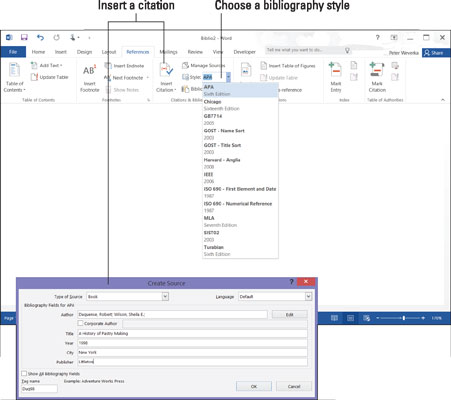
Shtimi i një citimi (majtas) dhe formatimi i citimeve (djathtas) për një bibliografi.
Një citim i shkurtuar shfaqet në tekstin e dokumentit tuaj midis kllapave ku futni një citim; citimi i plotë shfaqet në bibliografi. Pasi të futni informacionin për një citim, futja e tij për herë të dytë është e lehtë, sepse Word mban një listë kryesore të të gjitha citimeve që keni përdorur në punën tuaj, si në dokumentin me të cilin po punoni ashtu edhe në dokumentet e tjera.
Për të futur një citim, klikoni në dokumentin tuaj në vendin që i referohet burimit, shkoni te skeda Referencat dhe përdorni një nga këto teknika për të hyrë në citim:
Futja e një citimi që keni futur tashmë në dokumentin tuaj: Klikoni butonin Fut Citimin dhe zgjidhni citimin në listën rënëse. Pjesa e sipërme e listës rënëse paraqet citimet që keni futur tashmë.
Krijimi i një citimi të ri: Klikoni butonin Fut Citimin dhe zgjidhni Shto Burim të Ri. Ju shikoni kutinë e dialogut Krijoni Burimin e shfaqur. Zgjidhni një opsion në listën rënëse Lloji i Burimit dhe futni të dhëna rreth burimit. Mund të klikoni kutinë e zgjedhjes Shfaq të gjitha fushat e bibliografisë për të zmadhuar kutinë e dialogut dhe për të futur të gjitha llojet e informacionit rreth burimit. Nëse klikimi i kutisë së kontrollit është i nevojshëm varet nga sa e detajuar dëshironi të jetë bibliografia juaj.
Futja e mbajtësit të citimeve: Klikoni butonin Insert Citation dhe zgjidhni Add New Placeholder nëse jeni me nxitim dhe aktualisht nuk keni të gjithë informacionin që ju nevojitet për të përshkruar burimin. Shfaqet kutia e dialogut Emri i Vendndodhjes. Futni një emër mbajtës vendi për burimin dhe klikoni OK. Më vonë, kur të keni informacionin për burimin, ose klikoni citimin në tekst dhe zgjidhni Edit Source në listën e tij rënëse ose klikoni butonin Menaxho Burimet dhe në kutinë e dialogut Menaxher Burimi, zgjidhni emrin e vendmbajtësit (ai ka një pikëpyetje pranë saj) dhe klikoni butonin Edit. Ju shihni kutinë e dialogut Edit Source. Futni informacionin dhe klikoni OK.
Futja e një citimi që keni futur në një dokument tjetër: Klikoni butonin Menaxho Burimet. Ju shikoni kutinë e dialogut Menaxher Burimi. Në listën kryesore, zgjidhni burimin që ju nevojitet nëse burimi është i listuar; përndryshe, klikoni butonin Browse, zgjidhni dokumentin me burim në kutinë e dialogut Open Source List dhe klikoni Open). Më pas, klikoni butonin Kopjo për të kopjuar burimet nga Lista Master në dokumentin tuaj. Pastaj klikoni Mbyll dhe futni citat duke klikuar butonin Insert Citation dhe duke zgjedhur emrin e citimit që keni kopjuar.
Citimi juaj shfaqet në tekst në kllapa. Lëvizni treguesin mbi citim dhe klikoni atë për të parë një menu rënëse të brendshme. Nga kjo meny, mund ta modifikoni citimin siç shfaqet në tekst, si dhe ta modifikoni në bibliografi, siç tregohet këtu.
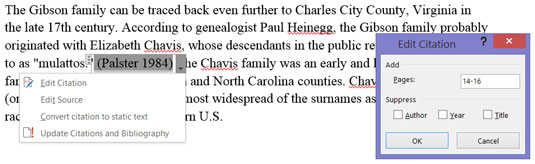
Citimet në tekst kanë lista rënëse në linjë.
Përdorni një nga këto teknika për të redaktuar një citim:
Hapni menunë rënëse në linjë të citimit dhe zgjidhni Redakto Burimin. Ju shihni kutinë e dialogut Redakto Burimin, ku mund të redaktoni citimin.
Klikoni butonin Menaxho Burimet në skedën Referencat. Shfaqet kutia e dialogut Menaxher Burimi. Zgjidhni citimin, klikoni butonin Edit dhe ndryshoni citimin në kutinë e dialogut Edit Source.
Citimet shfaqen në tekstin e mbyllur në kllapa. Përdorni një nga këto teknika për të ndryshuar mënyrën se si shfaqet një citim në tekstin e dokumentit tuaj:
Ndryshimi i asaj që është në kllapa: Hapni menynë rënëse të citimit dhe zgjidhni Edit Citation. Ju shihni kutinë e dialogut Edit Citation. Për të shmangur shfaqjen e emrit, vitit ose titullit të autorit brenda kllapave, zgjidhni kutinë e kontrollit Autori, Viti ose Titulli (nëse citimi në kllapa liston autorin, vitin ose titullin varet nga stili i citimit që zgjidhni). Për të bërë që numrat e faqeve të shfaqen me citat, futni numrat e faqeve në kutinë e Faqeve.
Heqja e citimit në tekst: Rrëshqitni mbi citim për ta zgjedhur dhe shtypni Fshi. Heqja e një citimi brenda tekstit në këtë mënyrë nuk e pengon citimin të shfaqet në bibliografi.
Shkoni te skeda Referencat dhe ndiqni këto hapa për të krijuar bibliografinë tuaj:
Klikoni në dokumentin tuaj ku dëshironi të shfaqet bibliografia.
Ndoshta ai vend është në fund të dokumentit.
Në skedën Referencat, hapni listën rënëse Style dhe zgjidhni një stil.
Nëse jeni duke krijuar bibliografinë tuaj për një punim që do t'ia dorëzoni një reviste ose institucioni, pyesni redaktorët se cilin stil preferojnë për bibliografitë dhe zgjidhni atë stil nga lista.
Klikoni butonin Menaxho Burimet.
Ju shikoni kutinë e dialogut Menaxher Burimi. Citimet në kutinë Lista aktuale do të shfaqen në bibliografinë tuaj.
Nëse është e nevojshme, adresoni citimet në kutinë Lista aktuale.
Nëse keni futur ndonjë mbajtës të citimeve, emrat e tyre shfaqen në listë pranë pikëpyetjeve. Zgjidhni këto mbajtëse vendesh, klikoni butonin Edit dhe futni informacionin në kutinë e dialogut Edit Source.
Që një citim të mos shfaqet në bibliografi, zgjidhni atë dhe klikoni butonin Fshi.
Klikoni butonin Mbyll në kutinë e dialogut Menaxher Burimi.
Klikoni butonin Bibliografi dhe zgjidhni një bibliografi të integruar ose komandën Fut Bibliografinë në listën rënëse.
Këtu është - bibliografia juaj.
Mësoni si të shkruani shënime në OneNote 2013 në Android me krijimin, hapjen dhe regjistrimin e shënimeve. Aplikoni strategji efektive për menaxhimin e shënimeve tuaja.
Mësoni si të formatoni numrat në një varg teksti në Excel për të përfshirë informacione të sakta dhe tërheqëse për raportet tuaja.
Në Excel 2010, fshini të dhënat apo formatin e qelizave lehtësisht me disa metoda të thjeshta. Mësoni si të menaxhoni përmbajtjen e qelizave me opsione të ndryshme.
Zhvilloni aftësitë tuaja në formatimin e elementeve të grafikut në Excel 2007 përmes metodave të thjeshta dhe efikase.
Mësoni se si të rreshtoni dhe justifikoni tekstin në Word 2010 me opsione të ndryshme rreshtimi dhe justifikimi për të përmirësuar formatimin e dokumenteve tuaja.
Mësoni si të krijoni makro në Excel 2019 për të automatizuar komandat dhe thjeshtuar detyrat tuaja.
Mënyra vizuale dhe e shpejtë për të vendosur një ndalesë skedash në Word 2016 është përdorimi i vizores. Zbulo disa këshilla dhe truke për përdorimin e skedave në këtë program.
Mësoni si të formula boshtet X dhe Y në Excel 2007, duke përfshirë mundësitë e ndryshimit të formatimeve për grafikët e ndryshëm.
Eksploroni se si Excel mund t
Mësoni se si të përdorni veçorinë Find and Replace të Excel 2007 për të gjetur dhe zëvendësuar të dhëna në mënyrë efikase. Kjo udhëzues është e përshtatshme për të gjithë përdoruesit që dëshirojnë të rrisin produktivitetin e tyre.







